ASP.NET 2.0數(shù)據(jù)教程:GridView選擇行
回想一下前面的跨頁的主/從報(bào)表, 它的每個(gè)主記錄包含了一個(gè)超鏈接, 當(dāng)點(diǎn)擊該鏈接時(shí)轉(zhuǎn)到詳細(xì)信息頁,并在查詢字符串中傳遞所單擊行的SupplierID值. 這個(gè)鏈接是通過在GridView上使用HyperLinkField實(shí)現(xiàn)的. 對于單頁的主/從報(bào)表,每個(gè)GridView行需要一個(gè)按鈕, 單擊該按鈕時(shí)顯示詳細(xì)信息. GridView控件可以在每行包含一個(gè)選擇按鈕, 單擊該按鈕時(shí)會引起一次回發(fā)并把該行做為GridView的SelectedRow值.
先給Filtering 文件夾下的DetailsBySelecting.aspx頁添加一個(gè)GridView控件, 設(shè)置ID屬性為ProductsGrid, 然后增加一個(gè)新的ObjectDataSource并命名為AllProductsDataSource, 它調(diào)用ProductsBLL類的GetProducts()方法
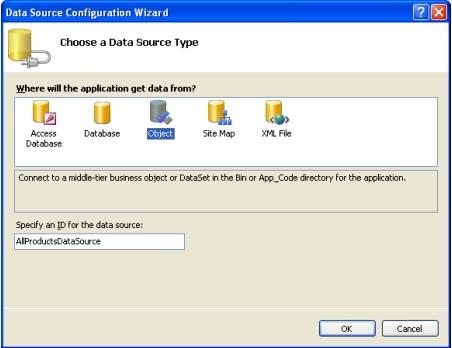
GridView選擇行: 創(chuàng)建一個(gè)ObjectDataSource 并命名為AllProductsDataSource
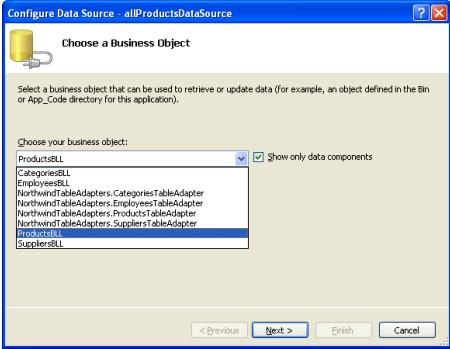
GridView選擇行: 使用ProductsBLL 類
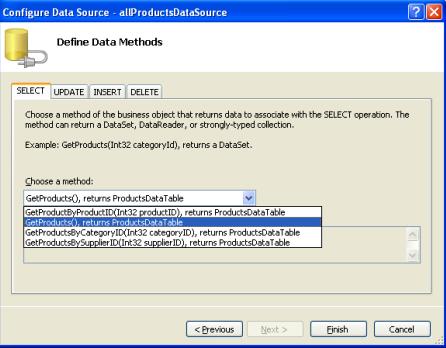
GridView選擇行: 配置 ObjectDataSource 調(diào)用 GetProducts() 方法
編輯GridView的字段, 移除ProductName和UnitPrice以外的字段. 也可以根據(jù)需要自定義綁定字段,比如格式化utitPrice字段為貨幣,修改綁定字段的HeaderText屬性. 這些操作可以在設(shè)計(jì)視圖完成, 單擊GridView智能標(biāo)記上的編輯列, 或是手工配置聲明的語法.
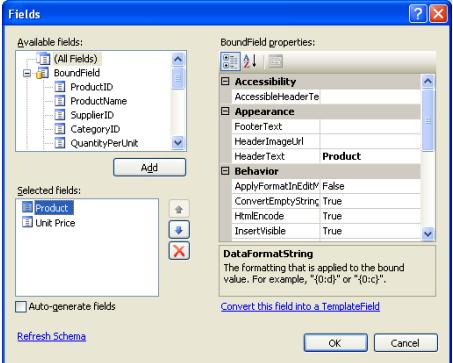
GridView選擇行: 移除 ProductName 和 UnitPrice 以外的列.
最后的GridView標(biāo)記如下:
- < asp:GridView ID="ProductsGrid" runat="server" AutoGenerateColumns="False" DataKeyNames="ProductID"
- DataSourceID="AllProductsDataSource" EnableViewState="False">
- < Columns>
- < asp:BoundField DataField="ProductName" HeaderText="Product" SortExpression="ProductName" />
- < asp:BoundField DataField="UnitPrice" DataFormatString="{0:c}" HeaderText="Unit Price"
- HtmlEncode="False" SortExpression="UnitPrice" />
- < /Columns>
- < /asp:GridView>
接下來, 我們需要設(shè)置GridView為可以選擇行, 這會為每一行增加一個(gè)選擇按鈕. 要實(shí)現(xiàn)該功能, 只要選中GridView智能標(biāo)記上的”啟用選定內(nèi)容”的復(fù)選框就可以了.
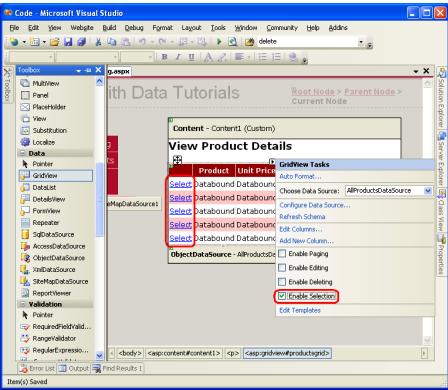
GridView選擇行: 讓 GridView 的行可選
選中”啟用選定內(nèi)容”項(xiàng)會給ProductsGrid GridView增加一個(gè)命令字段并設(shè)置ShowSelectButton屬性為True.這樣GridView的每一行都會有一個(gè)選擇按鈕, 如圖6所示. 默認(rèn)情況下, 選擇按鈕以鏈接的形式呈現(xiàn), 但是你也可以使用按鈕或圖片按鈕來代替, 修改CommandField的ButtonType屬性即可.
- < asp:GridView ID="ProductsGrid" runat="server" AutoGenerateColumns="False" DataKeyNames="ProductID"
- DataSourceID="AllProductsDataSource" EnableViewState="False">
- < Columns>
- < asp:CommandField ShowSelectButton="True" />
- < asp:BoundField DataField="ProductName" HeaderText="Product" SortExpression="ProductName" />
- < asp:BoundField DataField="UnitPrice" DataFormatString="{0:c}" HeaderText="Unit Price"
- HtmlEncode="False" SortExpression="UnitPrice" />
- < /Columns>
- < /asp:GridView>
單擊GridView的選擇按鈕時(shí)會引起一次回發(fā), GridView的 SelectedRow屬性也會更新. 除了SelectedRow屬性, GridView還提供了SelectedIndex, SelectedValue, 和 SelectedDataKey屬性. SelectedIndex屬性返回選中行的索引, SelectedValue和SelectedDataKey屬性返回基于GridView的DataKeyNames屬性的值.
DataKeyNames屬性讓每一行關(guān)聯(lián)一個(gè)或多個(gè)數(shù)據(jù)字段, 經(jīng)常用于唯一標(biāo)識GridView行. SelectedValue屬性返回選中行的DataKeyNames中的第一個(gè)數(shù)據(jù)字段的值, SelectedDataKey返回選中行的DataKey對象, 它包含了該行的所有指定數(shù)據(jù)主鍵字段的值.
在設(shè)計(jì)視圖上綁定數(shù)據(jù)源到GridView, DetailsView, FormView時(shí)DataKeyNames屬性被自動(dòng)設(shè)置為數(shù)據(jù)源中唯一標(biāo)識的數(shù)據(jù)字段. 盡管在前面的教程中這個(gè)屬性都是自動(dòng)設(shè)置的, 示例可以不需要專門指定的DataKeyNames屬性就可以運(yùn)行. 但對于本教程中的可選擇行的GridView以及后面我們要研究GridView中的新增,更新,刪除的教程中, DataKeyNames屬性必須合理地設(shè)置.確保GridView的DataKeyNames屬性已經(jīng)設(shè)置為ProductID.
在瀏覽器瀏覽一下我們所完成的工作. GridView列出了所有產(chǎn)品的名稱和單價(jià)以及一個(gè)選擇按鈕. 單擊選擇按鈕觸發(fā)一次回發(fā). 在第二步中我們將會看到如何讓一個(gè)DetailsView響應(yīng)該回發(fā)事件并顯示選中產(chǎn)品的詳細(xì)信息.
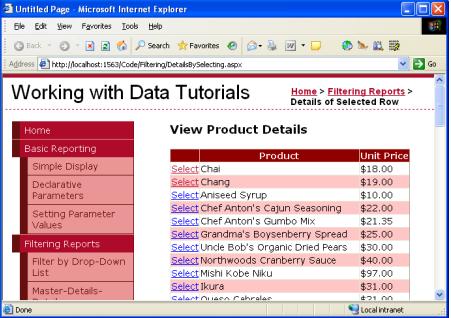
GridView選擇行: 每個(gè)產(chǎn)品行都包含一個(gè)選擇鏈接按鈕.
高亮顯示選中行
ProductsGrid GridView 有一個(gè)SelectedRowStyle屬性, 該屬性決定了選中行的外觀. 合理的使用可以更清晰的顯示當(dāng)前選中的行以改善用戶體驗(yàn). 對于本教程, 我們使用黃色的背景來高亮顯示選中行.
與前面的教程一樣, 我們要盡量保持美的外觀.在Styles.css中定義一個(gè)新的CSS類并命名為SelectedRowStyle.
- .SelectedRowStyle
- {
- background-color: Yellow;
- }
要對本系列教程中的所有GridView的SelectedRowStyle屬性應(yīng)用這個(gè)CSS類,編輯DataWebControls 主題下的GridView.skin外觀文件如下:
- < asp:GridView runat="server" CssClass="DataWebControlStyle">
- < AlternatingRowStyle CssClass="AlternatingRowStyle" />
- < RowStyle CssClass="RowStyle" />
- < HeaderStyle CssClass="HeaderStyle" />
- < SelectedRowStyle CssClass="SelectedRowStyle" />
- < /asp:GridView>
修改后,GridView的選中行用黃色的背景高亮顯示
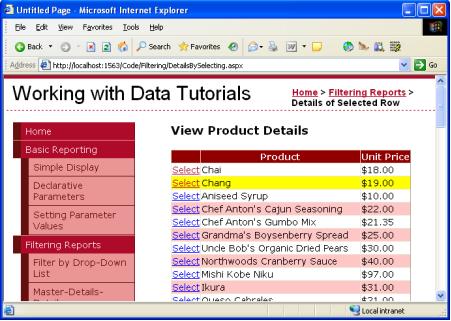
GridView選擇行:使用 GridView的 SelectedRowStyle 屬性自定義選中行的外觀
【編輯推薦】

























